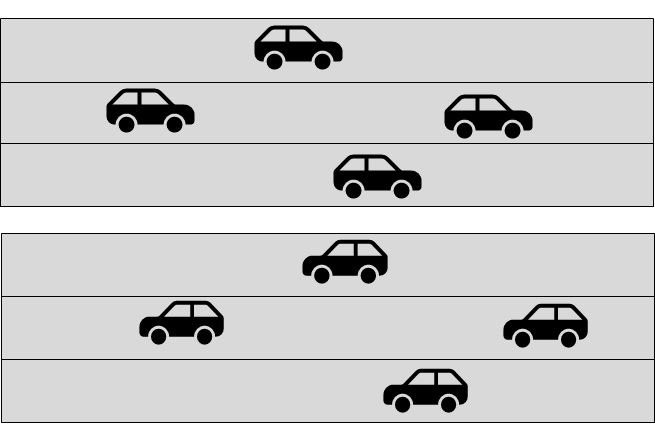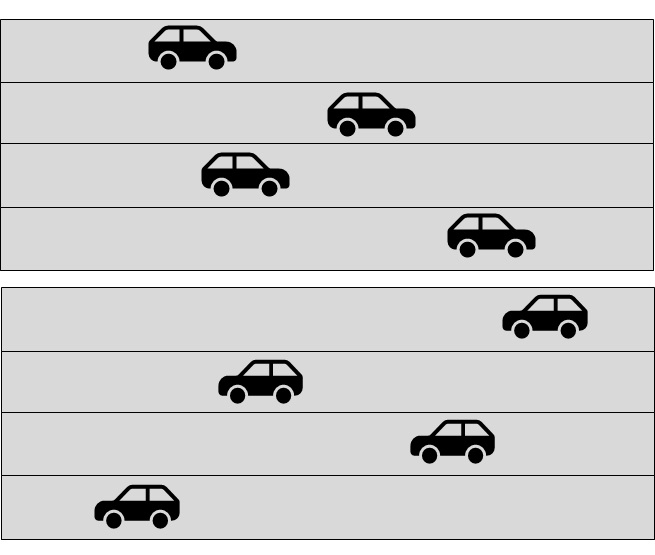Q&A
できますが、あまり推奨はしません。
メモリは同じ規格のものを複数付けた方が一度に多くのデータを転送でき、結果的に転送速度が速くなるからです。
1枚ならシングルチャンネル
2枚ならデュアルチャンネル
3枚ならトリプルチャンネル
4枚ならクアッドチャンネル
2枚ならデュアルチャンネル
3枚ならトリプルチャンネル
4枚ならクアッドチャンネル
といい、道路で例えるなら、
デュアルチャンネルにしても最高速度は変わらない
注意する点といては、組み合わせを増やしても最高速度は変わりません。
あくまで、大容量のデータをやり取りする際に差が出てくるのです。
動画再生
動画のエンコーディング
高精細グラフィックの作成
3Dのゲーム
3D画像の作成
等で大きな差が出てきます。
動画のエンコーディング
高精細グラフィックの作成
3Dのゲーム
3D画像の作成
等で大きな差が出てきます。
逆に言うと、「動画とか見ないし、エクセルしか使わないよ」とかの場合だと、マルチチャンネル化の恩地は少ないと言えます。
メモリ製品自体に最高速度の違いがある
実は、メモリ製品自体にも最高速度の違いがあります。
メモリの製品型番で、
DDR4-〇〇〇〇
後ろの4桁、黄色でマーカーしている部分がメモリの転送速度になります。
単純にここの数値が大きい程転送速度がは速い。
現在出ている種類は、
DDR4-1600
DDR4-1866
DDR4-2133
DDR4-2400
DDR4-2666
DDR4-3200
DDR4-4266
DDR4-1600
DDR4-1866
DDR4-2133
DDR4-2400
DDR4-2666
DDR4-3200
DDR4-4266
もしかしたらこれ以上の種類があるかもしれませんが、I/Oデータ等の一般電気店でも手に入りやすいメーカー品は、
2133、2400、2666
の3種類のみの場合が多い様です。
注意事項
左側の数値が大きい方が速いのですが、マザーボードが対応していないと速くなりません。
その場合はバイオス設定で「プロファイル」を設定してやる必要があります。
(バイオス設定画面で、メモリのメーカーが用意したXMPのプロファイルを選ぶだけなので、簡単にできます。)
最高速度が違うメモリの混在
最高速度が違うメモリを混在させると、「遅い方に速度を合わせてしまいます」
ですので、元から付いているメモリを活用する場合には注意してください。
まとめ
・メモリはできるだけ2枚一組で増設する
・メモリの型番左側の数値が同じものを付ける
・標準搭載のメモリがDDR-1600なら問答無用で捨てて、DDR-2400辺りのメモリに入れ替える
・メモリの型番左側の数値が同じものを付ける
・標準搭載のメモリがDDR-1600なら問答無用で捨てて、DDR-2400辺りのメモリに入れ替える
メモリ増設はもっとも簡単にできるパソコンカスタムチューン!
しかし、意外と奥が深いのです。
しかし、意外と奥が深いのです。
でもこの3つを守れば、これで安心です。
メモリ交換や増設の際に参考になれば幸いです。
ではまた!

パソコン知識に関する色々
パソコン知識として、初心者からOA管理者まで広くお役立ちできる情報を書いていきます。